
Hovedoppgaven til skriveren er omformingen av elektronisk informasjon til en trykt form. Men moderne teknologier har gått fremover så mye at noen enheter kan til og med lage en fullverdig 3D-modell. Imidlertid har alle skrivere en lignende funksjon - for riktig samhandling med datamaskinen og brukeren, er de installerte driverne avgjørende. Det handler om dette som vi vil snakke i denne leksjonen. I dag vil vi fortelle deg om flere metoder for å finne og installere driveren for Brother HL-2130R-skriveren.
Skriverinstallasjonsalternativer
I dag, når nesten hver person har tilgang til Internett, finner du og installerer den nødvendige programvaren, vil ikke være absolutt ingen problemer. Noen brukere vet imidlertid ikke om eksistensen av en rekke metoder som kan bidra til å takle en slik oppgave uten store vanskeligheter. Vi tar med deg oppmerksomheten til en beskrivelse av slike metoder. Ved hjelp av en av metodene som er beskrevet nedenfor, kan du enkelt installere Brother HL-2130R-programvareskriveren. Så fortsett.Metode 1: Brother Official Website
For å kunne bruke denne metoden, må du utføre følgende handlinger:
- Gå til den offisielle nettsiden til bror.
- I det øvre området på nettstedet må du finne "Software Download" -linjen og klikk på linken i navnet.
- På neste side må du velge regionen der du er i, og spesifisere en generell gruppe enheter. For å gjøre dette, klikk på strengen med navnet "Skrivere / faksmaskiner / DCPS / Multi-funksjoner" i kategorien "Europe".
- Som et resultat vil du se siden, hvor innholdet vil bli oversatt av språket du må være kjent. På denne siden klikker du på "Files" -knappen, som ligger i avsnittet "Søk etter kategori".
- Det neste trinnet vil være inngangen til skrivermodellen til den tilsvarende søkelinjen du vil se på neste side som åpnes. Vi går inn i feltet som vises i skjermbildet nedenfor, modellen HL-2130R og trykk "Enter", eller "Søk" -knappen til høyre for strengen.
- Deretter åpner du filnedlastingssiden for den angitte enheten tidligere. Før du fortsetter direkte for å laste ned programvare, må du først angi familien og versjonen av operativsystemet du har installert. Ikke glem ikke utslipp. Bare sett merket på rad du trenger. Deretter klikker du på den blå "Søk" -knappen litt under OS-listen.
- Nå vil siden åpne som du vil se en liste over all tilgjengelig programvare for enheten din. Hver programvare er knyttet til beskrivelsen, størrelsen på den nedlastede filen og datoen for utgivelsen. Velg den nødvendige programvaren og klikk på linken som topptekst. I dette eksemplet vil vi velge en "full pakke med drivere og programvare".
- For å begynne å laste ned installasjonsfilene, må du lese informasjonen på neste side, og trykk deretter på den blå knappen nedenfor. Ved å gjøre dette er du enig med bestemmelsene i lisensavtalen, som ligger på samme side.
- Nå lastes drivere og hjelpekomponenter. Vi venter på nedlastingen og kjører den nedlastede filen.
- Når et advarselssystem vises, klikker du på "Kjør" -knappen. Dette er en standardprosedyre som ikke tillater skadelig å virke ubemerket.
- Deretter må du vente en stund til installasjonsprogrammet fjerner alle nødvendige filer.
- Det neste trinnet vil være valget av språket som følgende Windows "Installation Wizards" vil bli vist. Angi det nødvendige språket og klikk på "OK" -knappen for å fortsette.
- Deretter begynner forberedelsen å starte installasjonsprosessen. Opplæring vil vare bokstavelig talt.
- Snart vil du igjen se vinduet med en lisensavtale. Vi leser på forespørsel fra alt innholdet og trykker på "Ja" -knappen nederst i vinduet for å fortsette installasjonsprosessen.
- Deretter må du velge hvilken type installasjon av programvare: "standard" eller "selektiv". Vi anbefaler at du velger det første alternativet, siden alle drivere og komponenter i dette tilfellet vil bli installert automatisk. Vi merker det ønskede elementet og klikker på "Neste" -knappen.
- Nå gjenstår det å vente på slutten av programvareinstallasjonsprosessen.
- På slutten vil du se vinduet der dine videre handlinger vil bli beskrevet. Du må koble skriveren til en datamaskin eller bærbar datamaskin og slå den på. Etter det må du vente litt mens du er i vinduet som åpnes, vil være den aktive knappen "Neste". Når dette skjer - klikker vi denne knappen.
- Hvis "Neste" -knappen ikke blir aktiv, og du ikke kan koble enheten på riktig måte, bruk instruksjonene som er beskrevet i følgende skjermbilde.
- Hvis alt går vellykket, vil du bare vente til systemet definerer enheten og bruker alle nødvendige innstillinger. Etter det vil du se en melding om den vellykkede installasjonen av programvare. Nå kan du fortsette med full bruk av enheten. Denne metoden vil bli fullført.

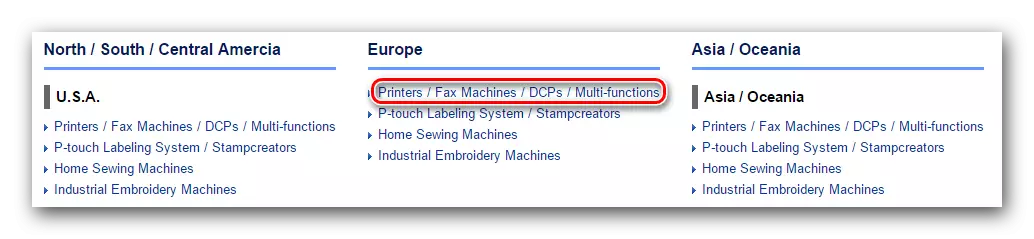
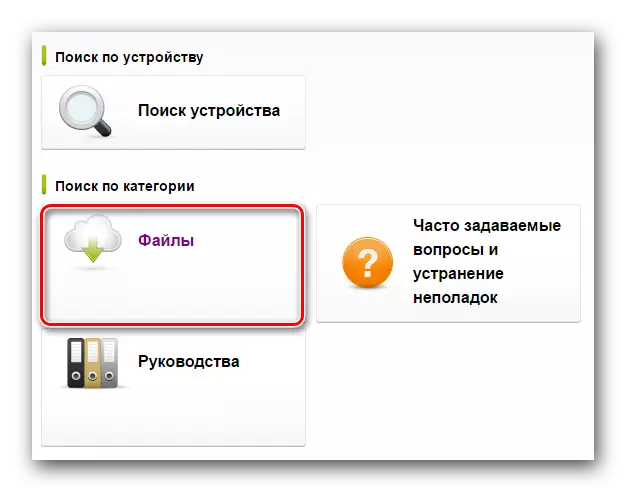
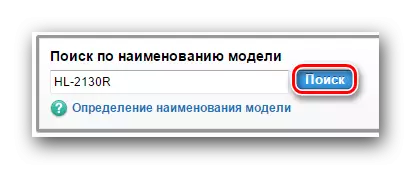


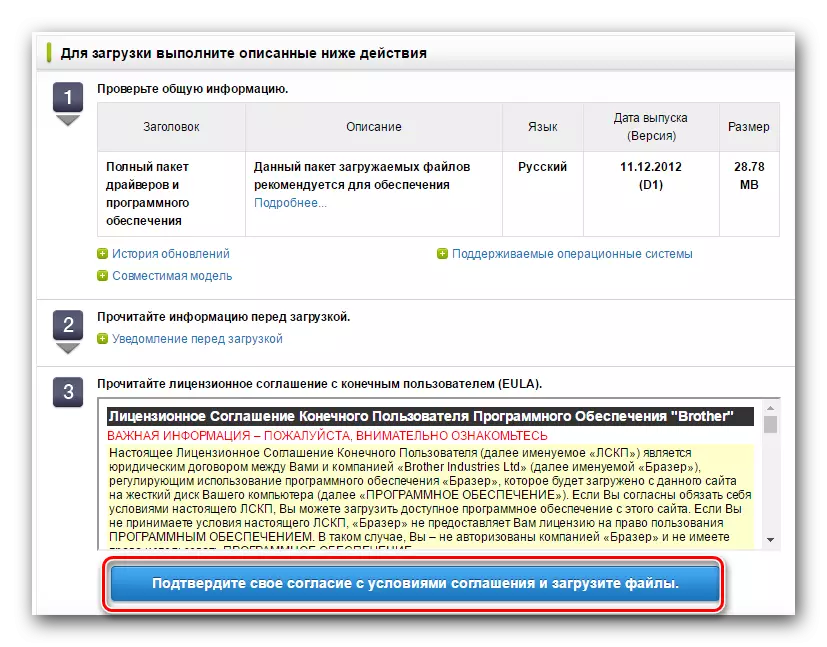
Vær oppmerksom på at før du installerer driverne, må du deaktivere skriveren fra datamaskinen. Det er også verdt å fjerne gamle drivere for enheten hvis de er på en datamaskin eller bærbar PC.
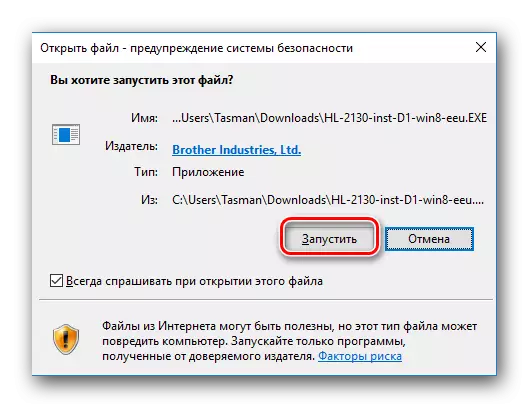
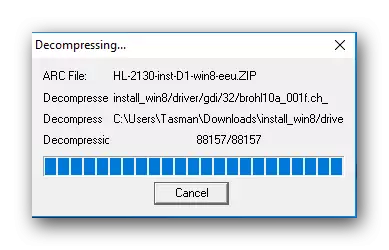
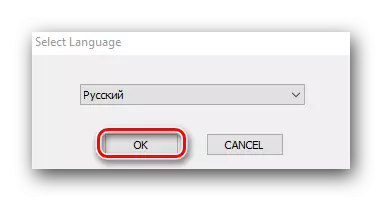
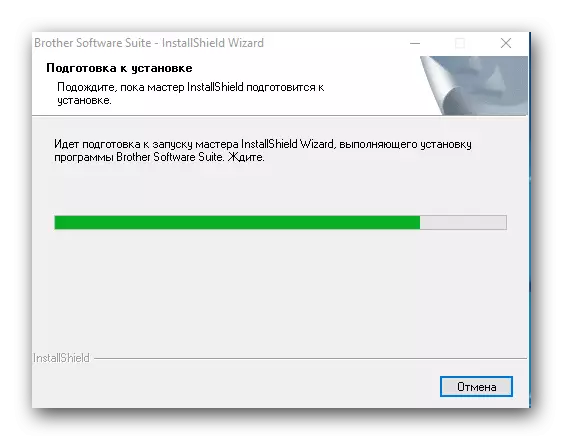



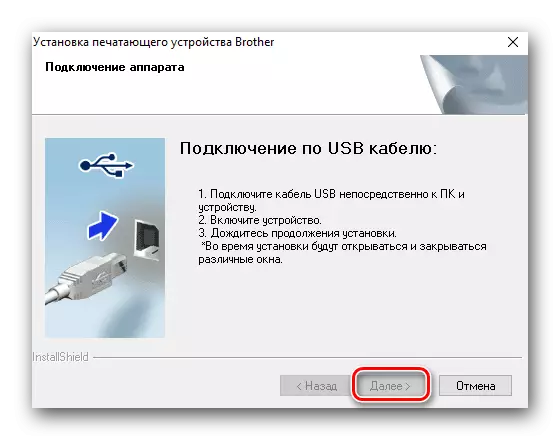

Hvis alt ble fullført i henhold til håndboken, kan du se skriveren i listen over utstyr i delen "Enheter og skrivere". Ligger i "kontrollpanelet".
Les mer: 6 måter å kjøre "kontrollpanelet"
Når du går til "Kontrollpanel", anbefaler vi at du slår på skjermmodusene til "små ikoner".
Metode 2: Spesialverktøy for installasjon
Installer driverne for Brother HL-2130R-skriveren kan også brukes ved hjelp av spesialverktøy. Til dags dato presenteres lignende programmer på Internett. For å kunne bestemme valget, anbefaler vi at du leser vår spesielle artikkel hvor vi har gjennomgått de beste verktøyene i denne typen.
Les mer: Programmer for installasjon av drivere
Vi anbefaler igjen å bruke Driverpack-løsning. Det mottar ofte oppdateringer fra utviklere, og det fyller hele tiden en liste over støttede enheter og programvare. Det er for dette verktøyet som vi slår i dette eksemplet. Det er det du trenger å gjøre.
- Koble enheten til en datamaskin eller bærbar PC. Vi venter til systemet prøver å bestemme det. I de fleste tilfeller gjør det dette med hell, men i dette eksemplet vil vi bli avstått fra det verste. Det er en sjanse for at skriveren vil bli oppført som en "uidentifisert enhet".
- Vi går til nettstedet DriverPack Solution Online Utility. Du må laste ned den kjørbare filen ved å klikke på den tilsvarende store knappen i midten av siden.
- Oppstartsprosessen tar bokstavelig talt noen få sekunder. Etter det, start den nedlastede filen.
- I hovedvinduet vil du se datamaskinens automatiske konfigurasjonsknapp. Ved å klikke på den, vil du tillate programmet å skanne hele systemet og installere all den manglende programvaren i automatisk modus. Inkludert skriverdriveren og driveren vil bli installert. Hvis du vil uavhengig overvåke installasjonsprosessen og velge de nødvendige driverne for å laste ned, trykker du på den lille "ekspertmodus" -knappen i det nedre området i hovedverktøyet.
- I det neste vinduet må du nevne driverne du vil laste ned og installere. Velg elementene som er knyttet til skriverdriveren, og klikk på "Installer All" -knappen øverst i vinduet.
- Nå kan du bare vente til DriverPack-løsningen øker alle nødvendige filene og installerer de tidligere valgte driverne. Når installasjonsprosessen er fullført, vil du se den aktuelle meldingen.
- Denne metoden vil bli fullført på dette, og du kan bruke skriveren.
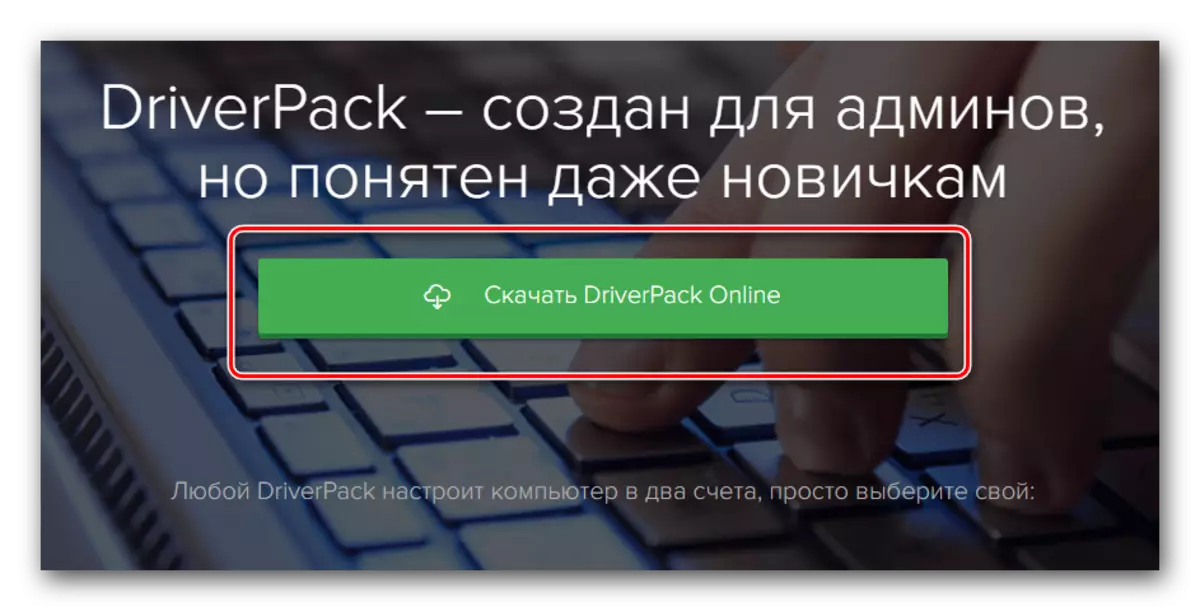
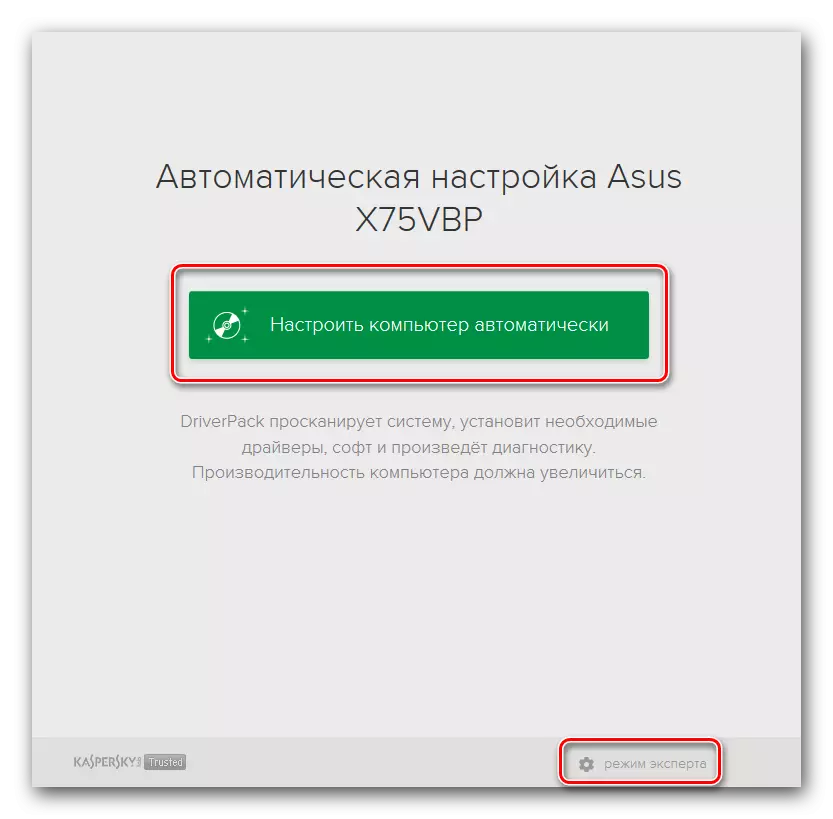

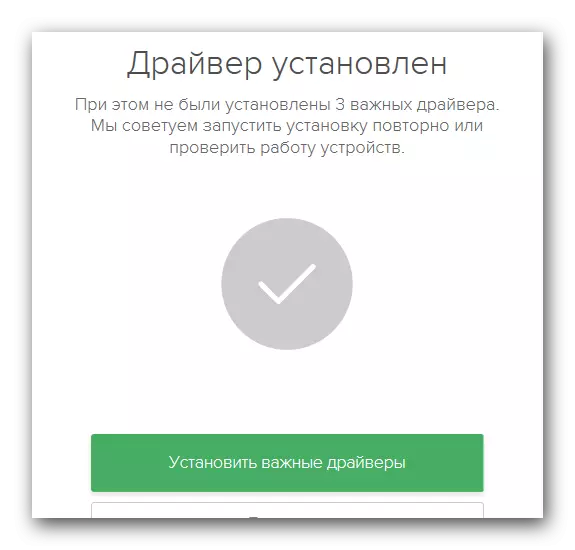
Metode 3: Søk etter identifikator
Hvis, når du kobler til utstyret til en datamaskin, kan systemet ikke gjenkjenne enheten på riktig måte, du kan bruke denne metoden. Det ligger i det faktum at vi vil lette etter og laste for skriveren, vil vi være gjennom identifikatoren til selve enheten. Derfor må du først vite ID for denne skriveren, den har følgende verdier:USBPrint \ BRODERHL-2130_SERIED611
Brotherhl-2130_Seried611.
Nå må du kopiere noen av verdiene og bruke det på en spesiell ressurs som føreren finner i henhold til denne IDen. Du vil bare bli laste ned dem og installer på en datamaskin. Som du kan se, går vi ikke inn i detaljene i denne metoden, da den diskuteres i detalj i en av våre leksjoner. I det finner du all informasjon om denne metoden. Det er også en liste over spesielle online-tjenester for søket etter programvare fra ID.
Leksjon: Søk etter drivere etter utstyrs-ID
Metode 4: Kontrollpanel
Denne metoden vil tillate deg å legge til utstyr på listen over enhetene dine. Hvis systemet ikke automatisk bestemmer enheten, må du gjøre følgende.
- Åpne "kontrollpanelet". Måter å åpne den i en spesiell artikkel, lenken som vi ga over.
- Bytter i "Kontrollpanel" til skjermmodus for "mindre ikoner" -elementer.
- I listen leter du på delen "Enheter og skrivere". Gå til det.
- I det øverste området i vinduet vil du se "Legge til skriver" -knappen. Press den.
- Nå må du vente til en liste over alle tilkoblede enheter til en datamaskin eller bærbar PC vil bli dannet. Du må velge skriveren fra listen Generell og klikk på Neste-knappen for å installere de nødvendige filene.
- Hvis du av en eller annen grunn ikke finner skriveren i listen - klikker du på strengen under, som er vist i skjermbildet.
- I den foreslåtte listen velger du "Legg til lokal skriver" -strengen og klikker på Neste-knappen.
- I det neste trinnet må du angi porten som enheten er tilkoblet. Velg ønsket element fra rullegardinlisten, og klikk også på "Neste" -knappen.
- Nå må du velge en skriverprodusent på venstre side av vinduet. Her er svaret åpenbart - "bror". I det rette domenet, klikk på strengen merket i bildet nedenfor. Deretter klikker du på "Neste" -knappen.
- Deretter må du komme med et navn på utstyret. Skriv inn et nytt navn i riktig streng.
- Nå begynner prosessen med å installere enheten og den tilknyttede programvaren. Som et resultat vil du se en melding i et nytt vindu. Det vil sies at skriveren og er installert. Du kan sjekke ytelsen ved å klikke på "Utskriftssideutskrift" -knappen. Eller du kan bare klikke på "Fullfør" -knappen og fullføre installasjonen. Deretter vil enheten være klar til bruk.

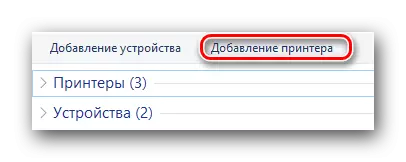

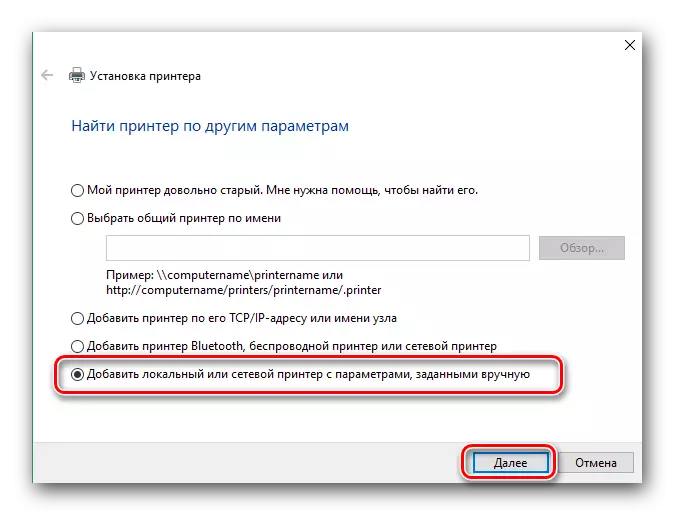
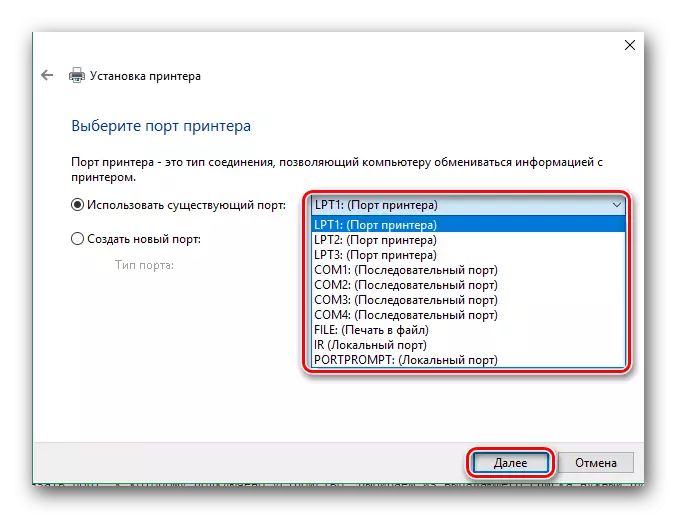
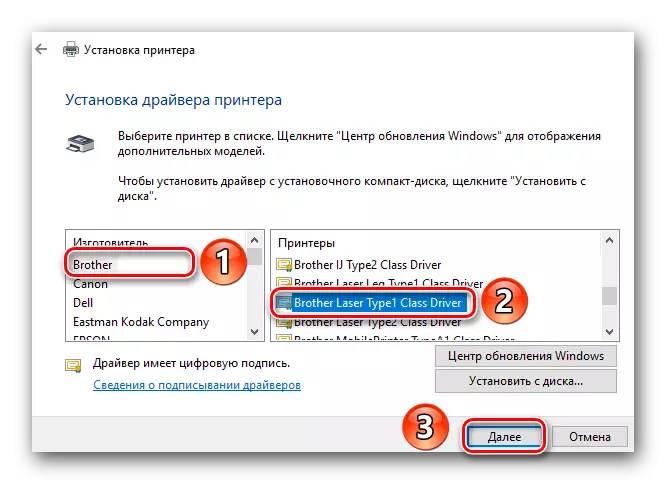

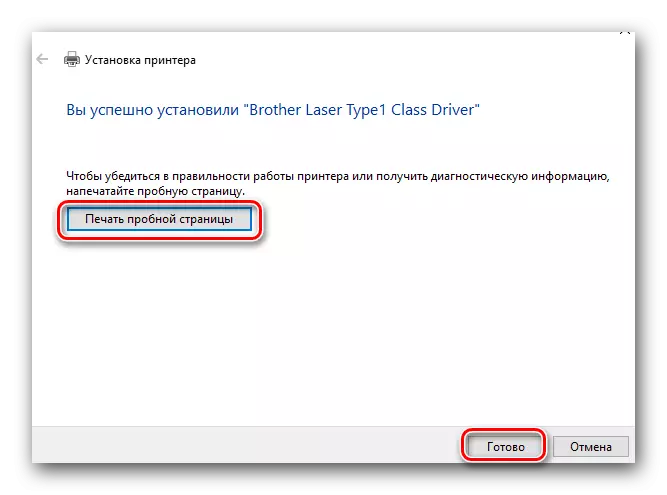
Vi håper du ikke vil ha noen spesielle vanskeligheter når du installerer drivere for bror HL-2130R. Hvis du fortsatt støter på vanskeligheter eller feil i installasjonsprosessen - skriv om det i kommentarene. Vi vil se etter grunnen sammen.
